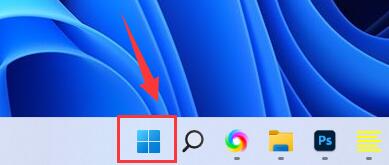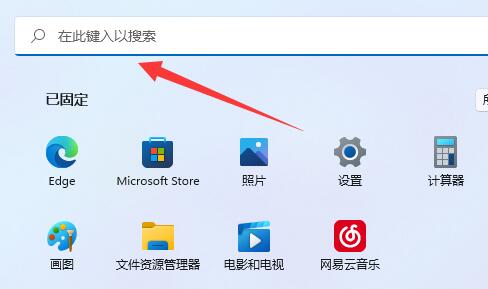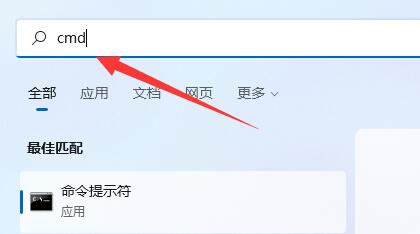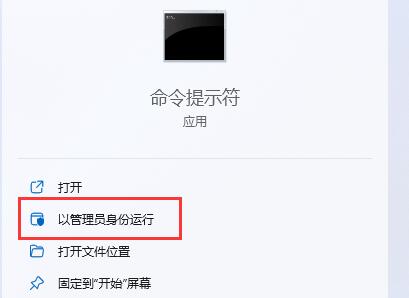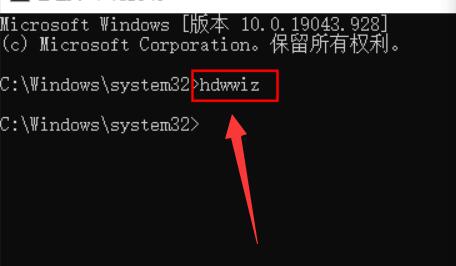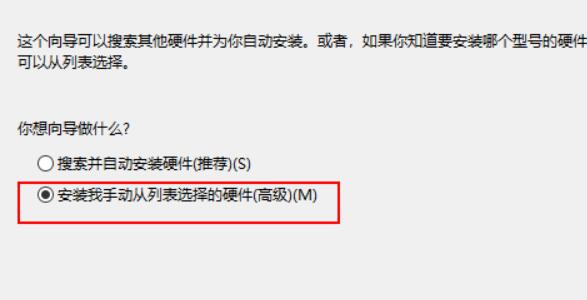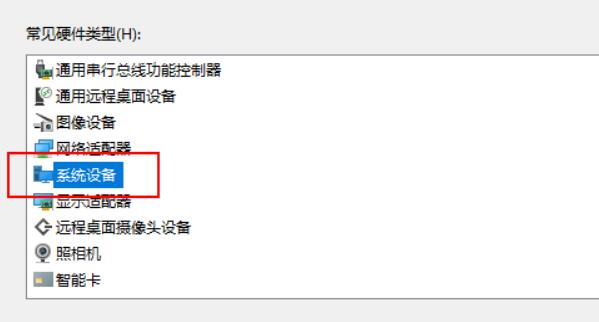如果我们在win11中遇到一些插件、驱动问题,可以尝试通过添加过时硬件的方法来调试并解决,那么win11怎么添加过时硬件呢,其实只要使用命令提示符即可。
win11添加过时硬件教程:
1、首先我们点击底部“开始菜单”,如图所示。
2、接着点击顶部“搜索栏”
3、然后再搜索栏里输入“cmd”
4、搜索到命令提示符后,点击右边“以管理员身份运行”
5、打开后,在其中输入“hdwwiz”回车运行。
6、运行后会自动打开硬件添加向导,勾选“安装我手动从列表选择的硬件”
7、最后选择我们想要添加的硬件就可以添加过时硬件了。
想要添加过时硬件必须要有实体的硬件才可以。

 时间 2022-12-22 20:24:44
时间 2022-12-22 20:24:44 作者 admin
作者 admin 来源
来源 

 立即下载
立即下载